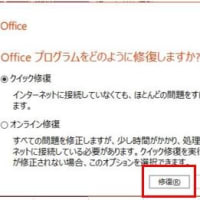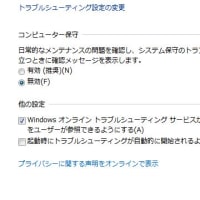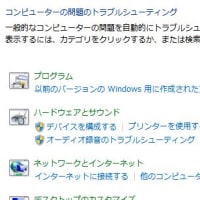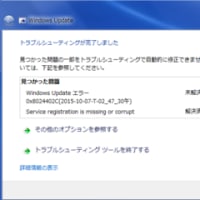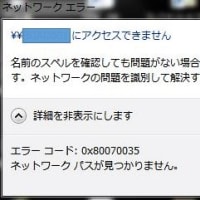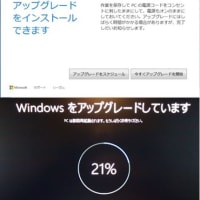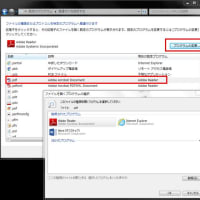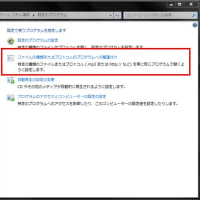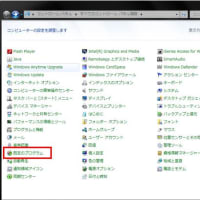2013年11月 Internet Explorer 11 がリリースされました 。
しかしながら、エラーが出たり表示が崩れたり、会社ではWeb系のアプリの表示が
対応されていなかったりと、なかなかしっくりとは行きません。
根本は、ie11へ対応する事ですが、そう簡単には行きません
そこで対策は・・・
1.先ずは互換表示設定してみる。
Internet Explorer を開き、ツール の 互換表示設定を選択する。
互換表示設定画面で すべてのWebサイトを互換表示する にチェックをつける。
2.Internet Explorer11 から 10 へダウングレード(バージョンダウン)する。
互換表示設定しても改善されない場合は、ie11 → ie10 へダウングレードする。
① スタートメニュー から コントロールパネルをひらき、プログラムと機能 を開きます。
② プログラムと機能 の画面で
Windowsの機能の有効化または無効化 を選択。
③ Internet Explorer11 のチェックを外して、OKボタンを押します。
④ 再度、コントロールパネル - プログラムと機能 で
インストールされた更新プログラムを表示 を選択します。
⑤ 表示されたプログラム一覧の中から Internet Explorer 11 を探し、アンインストールします。
⑥ PCを再起動する。
以上で Internet Explorer のバージョンが 10へダウングレードされます。
 万一、Internet Explorer が消えてしまった場合の対応策として
万一、Internet Explorer が消えてしまった場合の対応策として
Google Chrme等、他のブラウザを事前にインストールしておきましょう。
そうすれば、Internet Explorer をインターネットから再インストールする事が可能です。
しかしながら、エラーが出たり表示が崩れたり、会社ではWeb系のアプリの表示が
対応されていなかったりと、なかなかしっくりとは行きません。
根本は、ie11へ対応する事ですが、そう簡単には行きません

そこで対策は・・・

1.先ずは互換表示設定してみる。
Internet Explorer を開き、ツール の 互換表示設定を選択する。
互換表示設定画面で すべてのWebサイトを互換表示する にチェックをつける。
2.Internet Explorer11 から 10 へダウングレード(バージョンダウン)する。
互換表示設定しても改善されない場合は、ie11 → ie10 へダウングレードする。
① スタートメニュー から コントロールパネルをひらき、プログラムと機能 を開きます。
② プログラムと機能 の画面で
Windowsの機能の有効化または無効化 を選択。
③ Internet Explorer11 のチェックを外して、OKボタンを押します。
④ 再度、コントロールパネル - プログラムと機能 で
インストールされた更新プログラムを表示 を選択します。
⑤ 表示されたプログラム一覧の中から Internet Explorer 11 を探し、アンインストールします。
⑥ PCを再起動する。
以上で Internet Explorer のバージョンが 10へダウングレードされます。
 万一、Internet Explorer が消えてしまった場合の対応策として
万一、Internet Explorer が消えてしまった場合の対応策としてGoogle Chrme等、他のブラウザを事前にインストールしておきましょう。
そうすれば、Internet Explorer をインターネットから再インストールする事が可能です。